
L'automate Wago est un automate programmable modulable et qui présente l'avantage d'être communicant. Il intègre un contrôleur Modbus TCP ce qui lui permet de communiquer sur les réseaux Ethernet et de connaître à distance les états des entrées et des sorties du contrôleur. Comment modifier l'adresse IP de l'automate Wago ? A quoi servent les micro-interrupteurs en façade de l'automate Wago ? Décrouvrez les réponses à ces questions dans ce guide sur la modification de l'adresse IP des automates Wago.
• 1. Présentation du matériel nécessaire
• 2. Installation pilotes et logiciel
• 3. Raccordement de l'ordinateur vers l'automate
• 4. Modification de l'Adressage IP
1. Présentation du matériel nécessaire :
L'objectif est de modifier l'adresse IP de l'automate afin de l'adapter et qu'elle soit compatible à notre réseau déjà existant.Les automates Wago de références 750-880, 750-881, 750-882 possèdent en face avant des micro-interrupteurs permettant de changer le dernier octet de l'adresse IP (exemple 192.168.1.???) (voir plus bas).
Nécessite :
• Un ordinateur avec un port USB ou un port série (RS232).
• Le logiciel WAGO Ethernet Settings.
• Un automate WAGO dont l'adresse IP doit être modifiée.
• Un câble pour relier l'ordinateur à l'automate sur USB (750-923) ou RS232 (750-920).
• Le logiciel WAGO Ethernet Settings.
• Un automate WAGO dont l'adresse IP doit être modifiée.
• Un câble pour relier l'ordinateur à l'automate sur USB (750-923) ou RS232 (750-920).

2. Installation pilote et logiciel :
2.1. Installation du pilote du câble USB :
Avant de raccorder l'ordinateur à l'automate, il faut au préalable installer le pilote du cordon USB :|
• Extraire le contenu du dossier compressé 759-923. • Aller dans WAGOServiceCable_DriverInstall\WIN2k_XP_VISTA_WIN7. • Exécuter le fichier Setup.exe. • Cliquer sur le bouton Install. |
 |
2.2. Installation du logiciel WAGO Ethernet Settings :
• Extraire le contenu du dossier compressé WAGO_EthernetSettings_Setup(Vx.y.z).zip.• Exécuter le fichier WAGO_EthernetSettings_Setup(Vx.y.z).exe.
• Sélectionner la langue, puis valider par OK.
• Valider l’écran de bienvenue en cliquant sur Next.
• Cocher le bouton "I accept the terms of the Licence Agreement", puis cliquer sur Next.
• Renseigner le nom d’utilisateur et la société, puis cliquer sur Next.
• Renseigner le nom d’utilisateur et la société, puis cliquer sur Next.
• Sélectionner le chemin d’installation, puis cliquer sur Install.
• Valider la fenêtre de création de raccourcis, puis cliquer sur Next.
• Décocher la case Run WAGO Ethernet Settings, puis cliquer sur Finish.
3. Raccordement de l'ordinateur à l'automate :
 Le câble USB ne doit jamais être connecté lorsque l'automate est sous tension. Risque de destruction matérielle !
Le câble USB ne doit jamais être connecté lorsque l'automate est sous tension. Risque de destruction matérielle ! • Mettre le contrôleur hors tension.
• Ouvrir la trappe située en face avant du contrôleur.
• Insérer délicatement le connecteur spécifique du câble sur les 4 broches situées du côté gauche de l'automate.
• Raccorder le connecteur USB du câble au PC.
• Remettre le contrôleur sous tension.
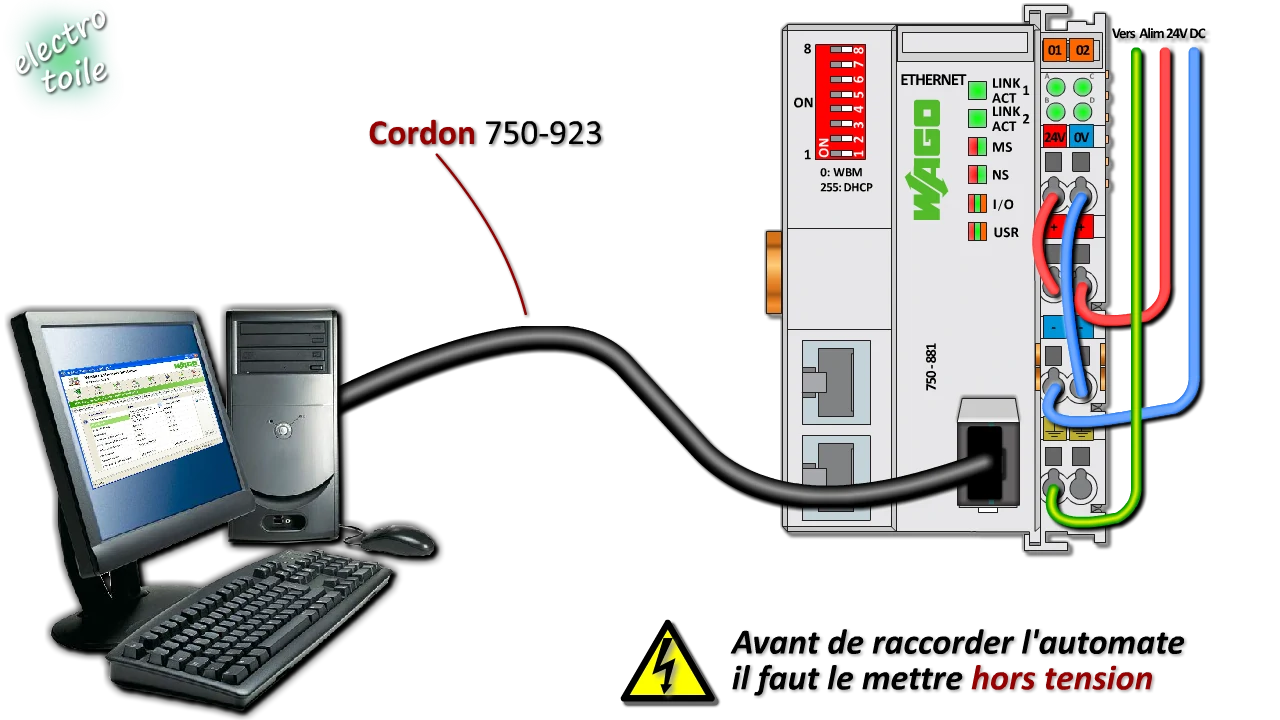
Si votre automate est utilisé sur la même plage réseau que 192.168.1.??? il n'est pas nécessaire d'utiliser le logiciel pour modifier l'adresse IP.
Pour modifier le dernier octect (???) utiliser les micro-interrupteurs.
L'animation ci-dessus vous permet de changer la position des interrupteurs et de constater la valeur de l'adresse IP.
4. Modification de l'Adressage IP :
Voici ci-dessous le guide de modification de l'adresse IP d'un automate Wago avec l'ordinateur.
Cliquer sur le diaporama afin de faire défiler les diapositives.
Actus
- Reparer un onduleur - 26/03/24
- Depannage PLAY Max - 25/03/24
- Test Sunology PLAY Max - 05/02/24
- Installation DTU-W100 Hoymiles - 07/02/24
- Installer panneau solaire sur le toit - 06/01/24
- Cable USB magnetique - 15/12/23
- Anker SOLIX + Solarbank - 30/11/23
- Station meteo Vevor - 21/11/23
- Kit solaire Sunity 425W - 23/10/23
- Panneau solaire pliable - 14/09/23
- Remplacer une prise secteur - 27/08/23
- Station Energie Izywatt 1500 - 02/08/23
- Station solaire Sunology Biface - 21/05/23
- Reduire la facture avec la station Sunethic - 20/05/23
- New kit solaire Beem 420Wc - 26/04/23
- Batterie hybride Plug and Play - 24/02/23
- Sunethic - Station solaire Plug and Play







